【基本設定】充電中はスリープの代わりに「スクリーンセーバー」を起動させる
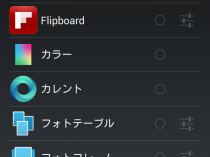
Android 4.2からは「スクリーンセーバー」という機能が追加されている。パソコンのスクリーンセーバー同様に、一定時間操作を行わなかったときに起動して時計や画像などを自動表示する機能だ。
使ってないときはスリープさせてバッテリを節約する必要のあるバッテリ駆動時には出番がないが、家などで充電しながら使うときには役に立つ。
スクリーンセーバーは画面をタッチするだけで前の画面に復帰できるので、自動スリープして電源ボタンで復帰させるよりも手間が少なくて済むのだ。
電源接続時は自動スリープを無効にするという設定もあるが、同じ画面を表示したまま長時間放置すると、表示内容が画面に焼き付いてしまう恐れがある。次々に表示内容が変化するスクリーンセーバーならば、焼き付きを防ぎつつスリープ解除の手間を削減できるぞ。
また、スタンド型の充電器を利用している場合は、充電中しながら操作するのには向かないが、スクリーンセーバーを使えば、充電中も卓上時計やデジタルフォトフレームとして活用できる。
スクリーンセーバー機能に対応したアプリはPlayストアなどで多数公開されているので、標準のアプリが気に入らない場合は探してみよう。
スクリーンセーバーの設定は、設定画面の「ディスプレイ」や「画面」にある。
「スクリーンセーバー」の項目をタッチして、設定画面に進もう。
スクリーンセーバーを利用するには、右上のスイッチをタッチして「ON」に切り替えよう。
インストールされているスクリーンセーバー対応アプリの一覧が表示されるので、使用したいアプリを選択しよう。アプリによっては、右側の設定ボタンで詳細設定を行える。「今すぐ起動」で、動作確認を行えるぞ。
「起動のタイミング」で、起動条件を選択できる。通常は「いずれか」にしておけばいいだろう。
スクリーンセーバー起動までの時間は、画面設定の「スリープ」と共通になっている。
関連記事

パズドラなど、フルスクリーンのゲーム中にスワイプでステータスバーを呼び出せる「Smart Statusbar」

「メディアサーバー」が電池を異常消費するのはスリープ前に使っていたアプリが原因かも

Wi-Fi回線につなぎっ放しにしたい人はスリープ機能をOFFにしよう

【基本設定】不要な自動スリープが発生しないように待ち時間を長くする

ステータスバーから素早くよく使うアプリを起動できる「通知クリップ」

Lightning Launcherに「LLW Simple Pager」でサブスクリーンを追加

ステータスバーの代わりにホーム画面に通知を表示して素早く確認できる「List Notifier Widget lite」

スマホで調べ物をしながらほかの作業をするときは「Stay Awake」で自動スリープを無効化すると便利

【スマホでPC操作】パソコンのログインパスワードを入力しないで自動起動させる
2014年07月01日11時06分 公開 | カテゴリー: 便利化・快適化 | キーワード:チップス | Short URL
ツイート
最新記事
- 肩に乗せるだけで音に包まれる!ウェアラブルネックスピーカー!
- 枕の下に置くピロースピーカー!Bluetooth接続でスマホから音楽を流しながら寝れる!
- 腕に巻いて使えるウェアラブルスピーカー!IPX6防水で急な雨にも安心!
- ミニモバイルバッテリーの新定番!折りたたみ式のLightningコネクター搭載!
- コネクター搭載の3in1モバイルバッテリー!iPhoneもAndroidもおまかせ!
- ケーブル不要でiPhoneもApple Watchも!5000mAhの大容量モバイルバッテリー!
- TSAロック付きスーツケースベルト! 頑丈なロックフックで安心な旅行を!
- 4in1の大容量モバイルバッテリー!スマホもタブレットもゲーム機も!
- 10000mAh大容量ワイヤレスモバイルバッテリー!Apple Watchの充電も出来る!
- コンパクトな手のひらサイズ。だけど、かなりタフ!どこでも使えるバックハンガー!
- ダンボールを挿すだけ!持ち運び出来るダンボールストッカー!
- コンパクトで高品質なケーブル!6in1のユニークデザインなケーブル!
- 洗練されたシンプルなボディバッグ!自由で快適な背負い心地!
- リラックスして座りやすい座椅子!回転するのでパソコンや読書等に最適!
- ゆったりくつろげる、至福の時間!肘つき座椅子!
- 究極進化、三刀流座椅子!ソファの座り心地みたいな回転座椅子!
- 磁力で自分でまとまる!フラット平形タイプのUSB-Cケーブル!
- 首と肩がホッとする枕!首肩温め機能でじんわり温まる!
- USB-Cケーブルだけで使える!アイリスオーヤマ製の27インチモニター!
- 15000mAh大容量モバイルバッテリー!ケーブル内蔵&プラグ付き!
- iPad専用磁気充電式タッチペン!ワイヤレス充電可能なスタイラスペン!
- 寒い季節には欠かせないアイテム!ドリンクを温められるカップウォーマー!
- ワンタッチで飲み物を温められる!デスクで使うのに最適!
- 柔らかい感触!心地良いさわり心地の充電式カイロ!
- 3in1防災対策の充電式カイロ!寒い季節を心地よく、あたたかく過ごそう!
- つけたら2秒ですぐ暖かい!2個セットの充電式カイロ!
- 左の手のひらにフィット!操作しやすいのせ心地のトラックボールワイヤレスマウス!
- 大容量収納可能なビジネスリュック!充実のポケット数!
- 通勤が快適な薄型なのに大容量!ノートパソコンも安全に収納!
- シンプルで洗練されたデザイン!どんな服装にも似合うビジネスリュック!

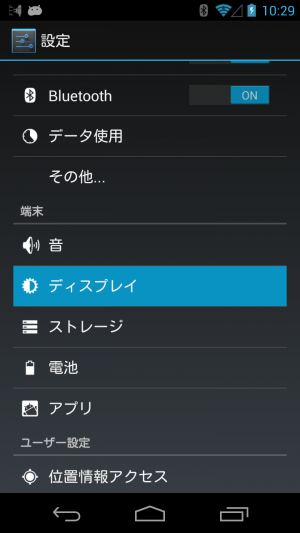
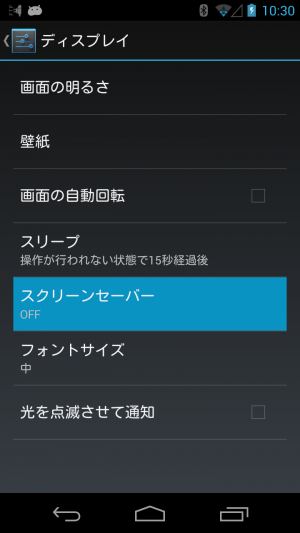
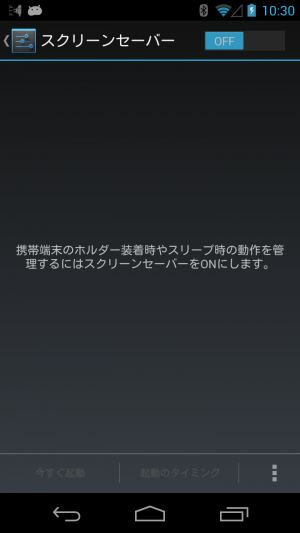
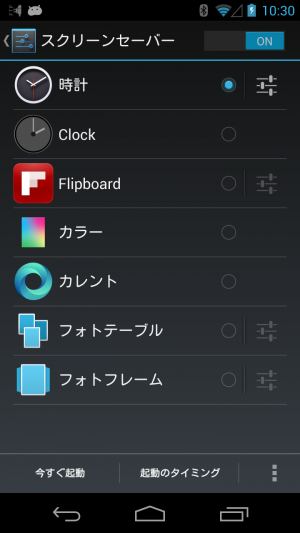
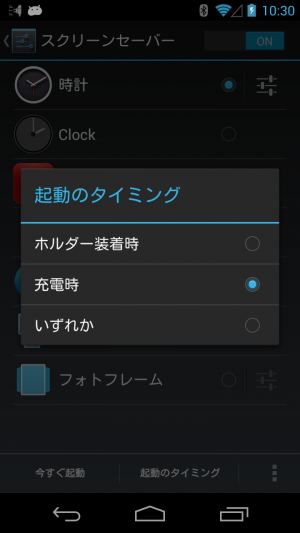
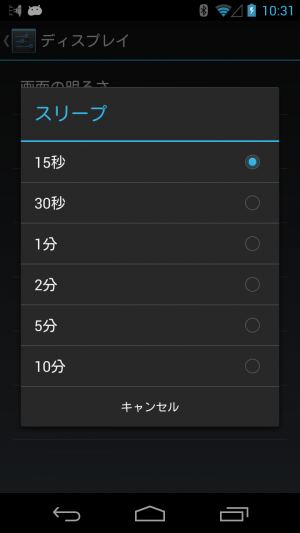
 【まとめ】Fireタブレットをさらに楽しめる必携アプリ
【まとめ】Fireタブレットをさらに楽しめる必携アプリ まとめ買いがお得なアプリストア専用「Amazonコイン」
まとめ買いがお得なアプリストア専用「Amazonコイン」 グラフィック性能は2倍以上!新旧「Fire HD 10」の処理性能をベンチマーク比較
グラフィック性能は2倍以上!新旧「Fire HD 10」の処理性能をベンチマーク比較 Amazonプライムはドコモやauならクレカ無しでも利用可能!
Amazonプライムはドコモやauならクレカ無しでも利用可能! Amazonプライム会費がギフト券だけでも支払い可能に!(ただし無料体験不可)
Amazonプライム会費がギフト券だけでも支払い可能に!(ただし無料体験不可) 【特集】開発者でない人でも役立つ機能が満載!!USBデバッグ接続を徹底活用せよ
【特集】開発者でない人でも役立つ機能が満載!!USBデバッグ接続を徹底活用せよ ダイソーの「積み重ね整理棚」はFireタブレットを枕の上に固定するのに最適!
ダイソーの「積み重ね整理棚」はFireタブレットを枕の上に固定するのに最適! かわいいキャラが憂鬱な気分を癒してくれるパズルゲーム特集
かわいいキャラが憂鬱な気分を癒してくれるパズルゲーム特集 2000円を切るスマート赤外線リモコンで家電をスマートホーム化!!
2000円を切るスマート赤外線リモコンで家電をスマートホーム化!! Amazon開発者アカウントを作成してAlexaスキルを自作しよう
Amazon開発者アカウントを作成してAlexaスキルを自作しよう FireタブレットでYouTubeを見るなら「NewPipe」
FireタブレットでYouTubeを見るなら「NewPipe」 8コア2GHzに高速化したAmazon「Fire HD 10」の新モデルが登場!
8コア2GHzに高速化したAmazon「Fire HD 10」の新モデルが登場! ポイント還元付きでお得なAmazonギフト券のチャージタイプ
ポイント還元付きでお得なAmazonギフト券のチャージタイプ Amazon「Fire HD 8」タブレットにNewモデルが登場!
Amazon「Fire HD 8」タブレットにNewモデルが登場! 「Fire HD 10」は擬似的な筆圧検知が可能でスケッチブック代わりに最適
「Fire HD 10」は擬似的な筆圧検知が可能でスケッチブック代わりに最適
あんスマソーシャルアカウント